这篇文章主要介绍win7电脑右下角的小喇叭不见的解决方法,文中介绍的非常详细,具有一定的参考价值,感兴趣的小伙伴们一定要看完!方法1:可能是系统图标隐藏了!1,点击桌面右下角的小白色箭头,在弹出页面选择自定义,如下图所示!2,在弹出自定义页
这篇文章主要介绍win7电脑右下角的小喇叭不见的解决方法,文中介绍的非常详细,具有一定的参考价值,感兴趣的小伙伴们一定要看完!
方法1:可能是系统图标隐藏了!
1,点击桌面右下角的小白色箭头,在弹出页面选择自定义,如下图所示!
2,在弹出自定义页面将系统音量设置改为“显示通知和图标”,然后点击确定按钮!如下图所示!
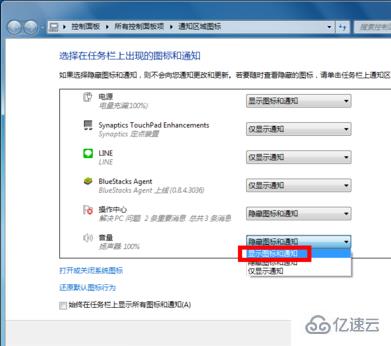
方法2:可能系统进程错误
1,同时按下组合键CTRL+shift+DEL,我们以win10为例讲解,如下图所示!

2,选择任务管理器进入,如下图所示
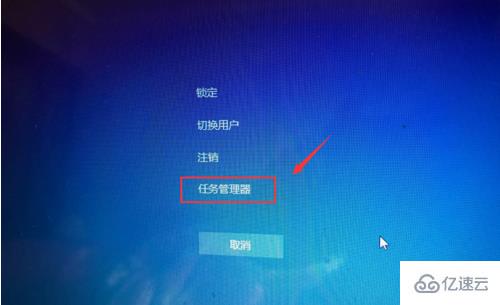
3,任务管理器打开后选择进程,如下图所示
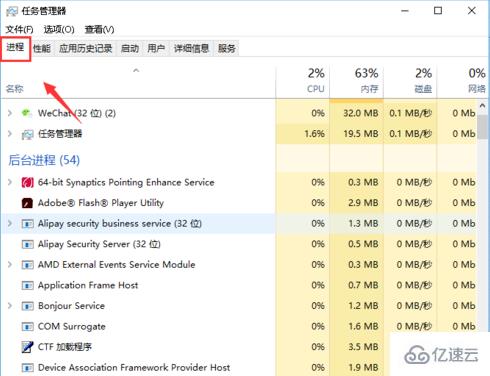
4,在任务管理器进程中找到explorer.exe,如下图所示,选中后点击右键--结束进程!
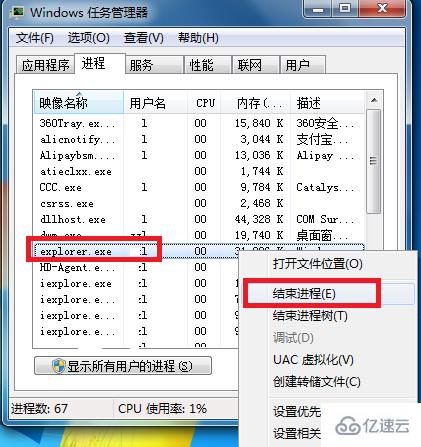
5,系统弹出确认菜单,点击确定按钮!这是系统桌面所有图标都会消失,没关系,马上修复!
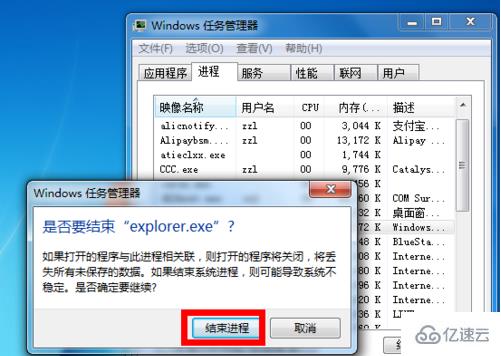
6,在进程页面,选择文件--新建任务运行,如下图所示!
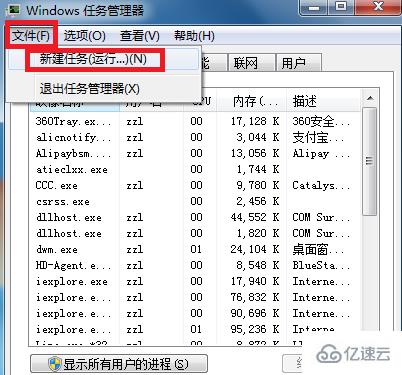
7,在运行窗口输入explorer。点击确定按钮,好了,桌面恢复正常,然后右下角的小喇叭回来了!
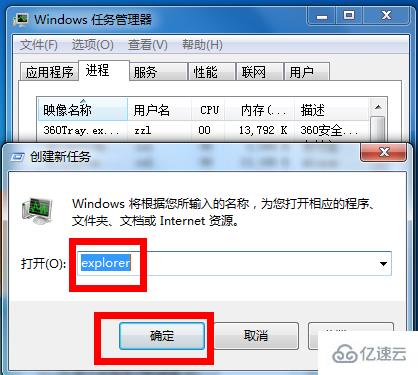
以上是“win7电脑右下角的小喇叭不见的解决方法”这篇文章的所有内容,感谢各位的阅读!希望分享的内容对大家有帮助,更多相关知识,欢迎关注编程网精选频道!
--结束END--
本文标题: win7电脑右下角的小喇叭不见的解决方法
本文链接: https://www.lsjlt.com/news/314970.html(转载时请注明来源链接)
有问题或投稿请发送至: 邮箱/279061341@qq.com QQ/279061341
下载Word文档到电脑,方便收藏和打印~
2024-05-04
2024-05-04
2024-05-04
2024-05-04
2024-05-04
2024-05-04
2024-05-04
2024-05-04
2024-05-04
2024-05-04
回答
回答
回答
回答
回答
回答
回答
回答
回答
回答
0